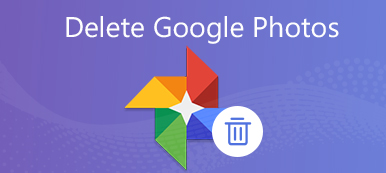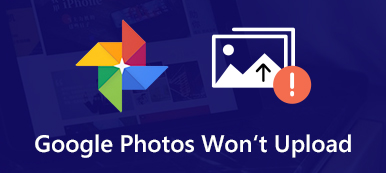Gmail ist eine nützliche Plattform zum Senden oder Empfangen von Nachrichten. Es passiert jedoch leicht, dass wir diese wichtigen Nachrichten versehentlich löschen, wenn wir sie filtern oder organisieren möchten. Glücklicherweise gibt es eine Papierkorbfunktion, mit der Sie gelöschte Gmail-Nachrichten wiederherstellen können. Sie sollten sich jedoch darüber im Klaren sein, dass der Papierkorb diese gelöschten Gmail-Nachrichten nur 30 Tage lang aufbewahren kann. So stellen Sie gelöschte Gmail-Nachrichten wieder her über 30 Tage hinaus? Lesen Sie diesen Leitfaden und finden Sie jetzt Ihre Antwort.
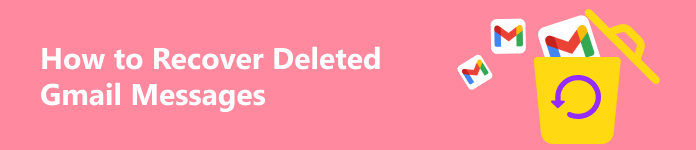
- Teil 1. So stellen Sie gelöschte Gmail-Nachrichten innerhalb von 30 Tagen wieder her
- Teil 2. So stellen Sie gelöschte Gmail-Nachrichten nach 30 Tagen wieder her
- Teil 3. Häufig gestellte Fragen zur Wiederherstellung gelöschter Gmail-Nachrichten
Teil 1. So stellen Sie gelöschte Gmail-Nachrichten innerhalb von 30 Tagen wieder her
1. Verwenden des Papierkorbs zum Wiederherstellen gelöschter Gmail-Nachrichten
Wie oben erwähnt, gibt es eine Papierkorbfunktion, mit der Sie Ihre gelöschten Gmail-Nachrichten innerhalb von 30 Tagen wiederherstellen können.
Schritt 1 Starten Sie Gmail auf Ihrem Computer und melden Sie sich mit dem Google-Konto an, das Sie wiederherstellen möchten.
Schritt 2 Klicken Sie in der linken Seitenleiste auf Mehr , um weitere Optionen einzublenden. Wählen Sie „Papierkorb“, um alle wiederherstellbaren Gmail-Nachrichten anzuzeigen.
Schritt 3 Wählen Sie eine oder mehrere Nachrichten aus, die Sie wiederherstellen möchten. Klicken Sie dann auf das Umzug nach Schaltfläche mit einem +-Symbol. Wählen Sie im eingeblendeten Menü „Verschieben nach“ aus, wohin Sie diese gelöschten Gmail-Nachrichten verschieben möchten.
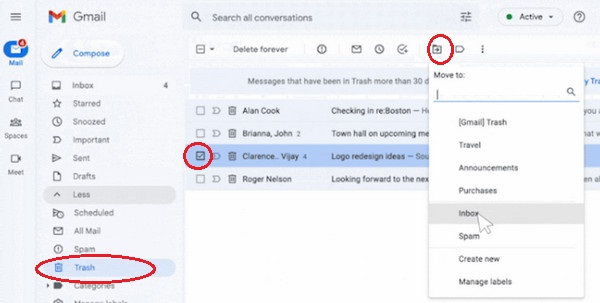
2. Verwenden Sie das Gmail-Nachrichtenwiederherstellungstool
Wenn Sie die gelöschten Gmail-Nachrichten nicht im Papierkorb finden können oder den Papierkorb geleert haben, können Sie das Gmail Message Recovery Tool verwenden. Diese Methode funktioniert auch für Ihre fehlenden Gmail-Posteingangsnachrichten.
So stellen Sie die Nachrichten und gelöschten Nachrichten aus meinem Gmail-Posteingang wieder her
Schritt 1 Enter Tool zur Wiederherstellung von Gmail-Nachrichten in Ihren Google Chrome. Geben Sie Ihren Gmail-Benutzernamen und Ihr Passwort ein, um dieses Online-Wiederherstellungstool zu verwenden. Wenn Sie Gmail-Passwort vergessen, klicken Sie hier, um das Problem zu beheben.
Schritt 2 Bestätigen Sie Ihre Kontoinformationen und klicken Sie auf das Fortfahren Schaltfläche. Sobald der Vorgang abgeschlossen ist, erhalten Sie das Wiederherstellungsergebnis. In unserem Test kann das Gmail Message Recovery Tool die gelöschten Nachrichten und Posteingangsnachrichten nicht wiederherstellen. Wenn die Methode in diesem Teil bei Ihnen also nicht funktioniert, lesen Sie weiter, um Ihr Glück im nächsten Teil zu versuchen.
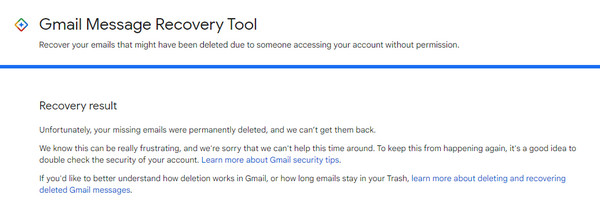
Teil 2. So stellen Sie gelöschte Gmail-Nachrichten nach 30 Tagen wieder her
1. Verwenden Sie professionelle Wiederherstellungssoftware
Es gibt keine ultimative Software, die gelöschte Gmail-Nachrichten wiederherstellen kann, da alle Nachrichten in der Gmail-Datenbankdatei und nicht auf Ihrem Computer gespeichert sind. Sie können jedoch wichtige Anhänge und Dateien wiederherstellen, wenn Sie sie vorher auf Ihren Computer herunterladen. Wenn Sie dies tun, können Sie sich darauf verlassen Apeaksoft Datenwiederherstellung um sie für Ihre Arbeit und Ihr Leben wiederherzustellen.

4,000,000+ Downloads
1. Stellen Sie gelöschte oder verlorene Daten, einschließlich E-Mails, Dokumente, Bilder, Videos usw., von Ihrem Mac oder Windows-PC wieder her.
2. Intuitive Benutzeroberfläche und schnelle Datenscangeschwindigkeit.
3. Da es sich um ein sicheres und zuverlässiges Programm handelt, werden während des Vorgangs keine Daten gespeichert.
4. Speichern Sie Ihre wichtigen Scan-Ergebnisse zur optionalen Wiederherstellung in SPF-Dateien.
Schritt 1 Klicken Sie oben auf die Download-Schaltfläche, um das professionelle Wiederherstellungsprogramm auf Ihren Computer herunterzuladen.
Schritt 2 Markieren Sie in der Hauptoberfläche den Dateityp Ihrer Gmail-Anhänge, oder Sie können das Überprüfen Sie alle Dateitypen. Wählen Sie dann das Ziel aus, an dem Sie diese Dateien wiederherstellen möchten. Klicken Sie dann auf Scannen Knopf unten rechts.

Schritt 3 Der erste Scan ist ein Schnellscan. Wenn Sie weitere wiederherstellbare Dateien untersuchen möchten, können Sie auf das Tiefen-Scan Schaltfläche oben rechts.

Schritt 4 Sie können auf den Dateityp klicken, z. B. Bilder oder Dokumente, um die möglicherweise gelöschten Gmail-Anhänge zu überprüfen. Sie können die Filter Funktion zum Auswählen der gewünschten Dateien.
Schritt 5 Wenn Sie diese Dateien in Gmail finden, können Sie das Kontrollkästchen aktivieren und auf die Entspannung Schaltfläche. Anschließend können Sie einen Pfad zum Speichern der gelöschten Gmail-Dateien auswählen.

2. Wiederherstellen über die Admin-Konsole
Angenommen, Ihr Gmail-Konto ist kein persönliches Konto, sondern ein Administratorkonto. In diesem Fall können Sie auf Ihre Google Admin-Konsole zugreifen, um gelöschte Gmail-Nachrichten für mehr als 30 Tage wiederherzustellen.
Schritt 1 Verwenden Sie ein Administratorkonto, um auf Ihre Google Admin-Konsole zuzugreifen.
Schritt 2 Klicken Sie auf die Überblick Schaltfläche mit drei horizontalen Linien > Verzeichnis > Nutzer.
Schritt 3 Wählen Sie den Benutzer aus, den Sie wiederherstellen möchten. Nutzer Wählen Sie dann Mehr Optionen > Daten wiederherstellen.

Teil 3. Häufig gestellte Fragen zur Wiederherstellung gelöschter Gmail-Nachrichten
Wie kann ich Gmail-Nachrichten auf meinem iPhone dauerhaft löschen?
Öffnen Sie die Gmail-App auf Ihrem iPhone und tippen Sie auf Löschen wenn Sie eine oder mehrere Nachrichten auswählen. Dann müssen Sie zu Überblick mit drei horizontalen Linien > MüllTippen Sie hier auf Leeren Sie jetzt den Müll oben, um Gmail-Nachrichten auf Ihrem iPhone dauerhaft zu löschen.
Wie sichere ich alte Gmail-Nachrichten auf meinem Computer?
Es gibt mehrere Methoden, mit denen Sie Ihre alten Gmail-Nachrichten auf Ihrem Computer sichern können. Am einfachsten ist es, die Google Takeout-Website zu verwenden und Ihre einzuschließenden Gmail-Daten auszuwählen.
Verschwinden meine Gmail-Nachrichten, wenn ich mein Gmail-Konto lösche?
Ja, wenn du Löschen Sie ein Google Mail-Konto, werden alle Gmail-Nachrichten und -Einstellungen gelöscht. Sie können nicht mehr auf alle Gmail-Daten zugreifen.
Fazit
In diesem wertvollen Leitfaden können Sie 4 Methoden verstehen, um Gelöschte Gmail-Nachrichten wiederherstellen innerhalb oder nach 30 Tagen. Wenn Sie die Sicherheit von Gmail-Nachrichten gewährleisten möchten, können Sie diese auf Ihren Computer kopieren, wenn der Google-Server ausgefallen ist.